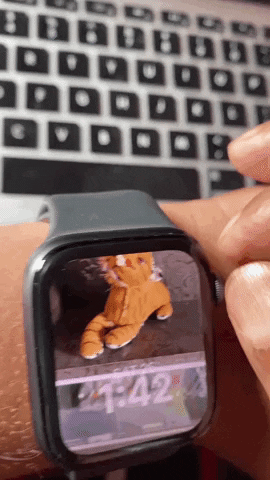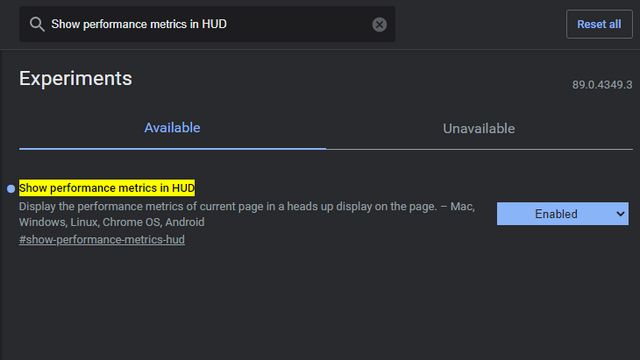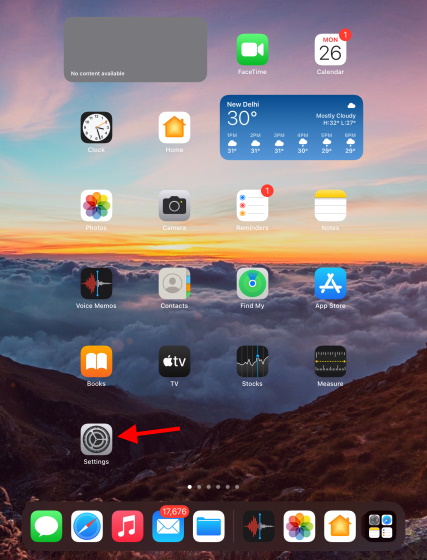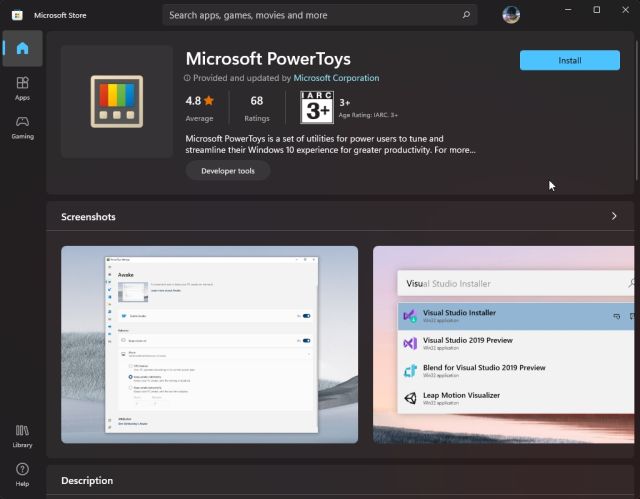Как скопировать весь DVD на жесткий диск: 6 простых шагов
С ростом потоковых сервисов, таких как Netflix, продажи DVD падают. Можно с уверенностью предположить, что в скором времени они пойдут по тому же пути, что и VHS и аудиокассеты. Как только это произойдет, сами DVD-плееры не отстанут.
Прежде чем мы дойдем до этого момента, было бы разумно скопировать все ваши DVD на жесткий диск. Поступая так, вы сохраните их для потомков; вы сможете смотреть их еще долго после того, как DVD войдут в анналы истории.
Копирование ваших DVD также имеет некоторые краткосрочные преимущества; вы сможете размещать их по дому с помощью Plex или переносить на планшет, чтобы смотреть во время путешествия.
Давайте посмотрим, как скопировать DVD на жесткий диск.
Программы для Windows, мобильные приложения, игры - ВСЁ БЕСПЛАТНО, в нашем закрытом телеграмм канале - Подписывайтесь:)
Выбор Вашего Программного Обеспечения
Некоторые программы для копирования DVD могут стоить более 50 долларов. Хотя, если вы управляете голливудской киностудией, это могут быть деньги, потраченные не зря, но средний домашний пользователь может найти все необходимое, используя бесплатное программное обеспечение.
Есть много бесплатных инструментов для резервного копирования DVD , но нам нравится Handbrake. Он не только может копировать DVD, но также является одним из ведущих инструментов для преобразования DVD и видео в другие форматы и кодеки.
Вот лучшие инструменты для копирования DVD и Blu-ray, чтобы вы могли оцифровать все свои медиа без каких-либо проблем.
Приложение совершенно бесплатно для загрузки и использования, оно доступно для Windows, Mac и Linux.
Скачать: Ручной тормоз
DVD С Защитой От Копирования
Как вы, вероятно, знаете, почти все купленные в магазине DVD имеют некоторую форму защиты от копирования. Теоретически это мера по борьбе с пиратством. На практике, похоже, это не сработало; пиратские DVD стали доступны с тех пор, как формат вытеснил VHS.
Тем не менее, защита от копирования – это то, с чем вам придется столкнуться при копировании DVD. Это легальная серая зона; определенные виды использования могут быть незаконными в соответствии с законодательством США, если они не соответствуют доктрине добросовестного использования.
Поскольку это легальная серая область, ни одно программное обеспечение для копирования DVD не может включать в себя эту функцию изначально. Вам нужно будет решить проблему самостоятельно.
Если вы используете ручной тормоз, это просто. Просто возьмите копию libdvdcss.dll . Он доступен на веб-сайте VLC Player и поставляется как в 32-битной, так и в 64-битной версиях.
Скачать: libdvdcss (32-бит)
Скачать: libdvdcss (64-бит)
После того, как вы скачали файл, переместите его в папку установки Handbrake. Путь по умолчанию – C: \ Program Files \ Handbrake .
Вот и все. Handbrake теперь сможет читать и копировать любой DVD, защищенный от копирования.
Копирование DVD
Теперь, когда вы настроили программное обеспечение, давайте подробнее рассмотрим, как использовать Handbrake для копирования DVD.
Шаг 1. Отсканируйте Свой DVD
Перед запуском программного обеспечения откройте лоток для компакт-дисков компьютера и вставьте DVD-диск. Закройте лоток и откройте ручной тормоз.
После загрузки приложения вы увидите панель выбора источника в левой части экрана. Вы не сможете дальше заходить в приложение, пока не сделаете выбор.
Вы можете игнорировать папку и файл . Вместо этого перейдите прямо к значку DVD и дважды щелкните по нему.
Шаг 2: Выберите Свой Контент
Handbrake позволяет вам точно выбрать, какой контент вы хотите скопировать с DVD. Вы можете сделать все эти настройки в настройках источника .
DVD также разбиты на главы и ракурсы. Углы традиционно используются для создания разных версий одной и той же сцены, но на современных DVD они обычно используются в международных копиях, когда дубляжа и / или субтитров недостаточно (например, в прокручиваемом тексте в начале Звездных войн ).
Шаг 3: Выберите Пункт Назначения
Теперь вам нужно решить, где вы хотите, чтобы Handbrake сохранил ваш файл. Если вы используете Plex или Kodi, имеет смысл добавить DVD в существующую видеотеку, но вы можете сохранить его где угодно.
Щелкните Обзор, чтобы выбрать место назначения. Убедитесь, что вы дали рипу подходящее имя.
Шаг 4: Установите Качество
В правой части экрана вы увидите несколько предустановок . Они соответствуют качеству вашего рипа.
Handbrake предлагает не только несколько общих предустановок, но и предустановки для конкретных устройств. Например, вы можете скопировать видео в формате, подходящем для просмотра на Chromecast с объемным звуком или на Roku с разрешением 1080p.
Прокрутите список вниз, чтобы увидеть, что доступно. Помните, что чем выше качество, тем больше будет конечный файл и тем больше времени потребуется на копирование DVD.
Шаг 5. Выберите Аудио И Субтитры
Внизу окна вы увидите шесть вкладок: Изображение , Фильтры , Видео , Аудио , Субтитры и Главы .
Изображение, Фильтры, Видео будут определяться выбранным вами настоящим подарком (хотя вы можете смело изменять настройки, если хотите). Однако стоит потратить несколько минут на вкладку « Аудио и субтитры ».
Почему? Потому что именно здесь вы можете выбрать, какие дубли и субтитры будут добавлены в ваш рип. Чем меньше вы включите, тем меньше будет конечный файл.
В нашем примере вы можете увидеть, что на исходном DVD было аудио на английском и итальянском языках, но мне не нужна итальянская версия.
Вкладка субтитров позволяет вам выбрать, какие файлы субтитров копировать и хотите ли вы записать их на сам DVD или оставить как отдельный файл субтитров.
Шаг 6: Скопируйте DVD
Когда вы будете довольны всеми своими настройками, нажмите кнопку « Начать кодирование» в верхней части экрана.
Процесс копирования может занять некоторое время, в зависимости от длины видео и выбранных вами настроек качества.
Какое Приложение Вы Используете?
В этой статье мы показали вам, как копировать DVD с помощью Handbrake за шесть простых шагов. Но ручной тормоз – не единственный способ добиться желаемого результата. Если вы предпочитаете придерживаться своей коллекции DVD, ознакомьтесь с этим списком лучших проигрывателей DVD или Blu-ray без региональных ограничений.
И помните, если у вас огромная коллекция DVD-дисков и вы не хотите тратить дни на копирование их всех, вы часто можете отправиться в магазин профессионального видеооборудования, и они дадут вам оптовую цену и сделают всю тяжелую работу за вас. .
Программы для Windows, мобильные приложения, игры - ВСЁ БЕСПЛАТНО, в нашем закрытом телеграмм канале - Подписывайтесь:)